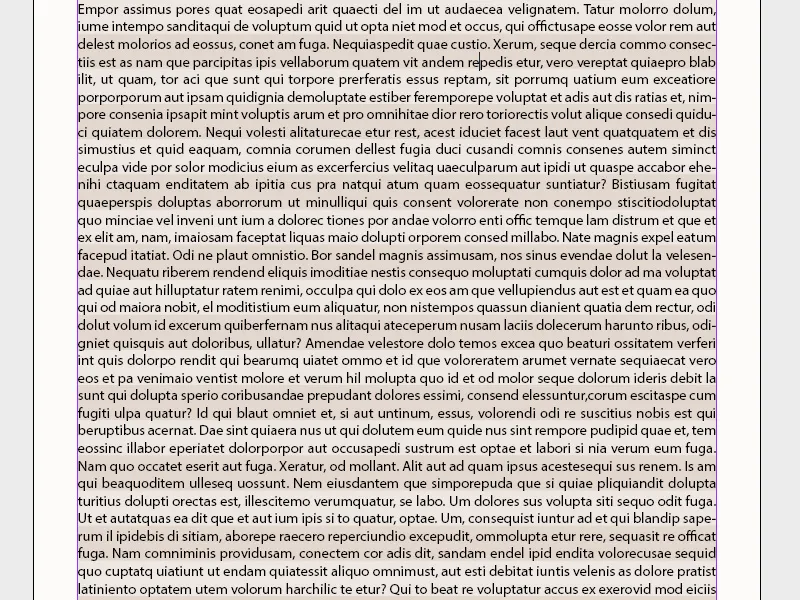Zeichen- und Absatzformate sind essenzielle Werkzeuge in Adobe InDesign, um Texte konsistent und effizient zu gestalten. Zeichenformate eignen sich, um spezifische Textmerkmale wie Schriftart, Größe oder Farbe zu definieren, während Absatzformate umfassendere Einstellungen wie Einzüge, Abstände und Ausrichtungen steuern. Diese Formate erleichtern dir die Bearbeitung großer Dokumente und sorgen für einheitliche Layouts. In diesem Guide zeige ich dir Schritt für Schritt, wie du Zeichen- und Absatzformate erstellst, anwendest und verwaltest, um deinen Workflow zu optimieren. Lass uns starten und deine Textgestaltung perfektionieren!
1. Zeichenformate
Zum besonderen Hervorheben von Zeichen oder Worten, z. B durch eine Farbe oder einen abweichenden Schriftschnitt, innerhalb eines Absatzes gibt es Zeichenformate. Diese werden über das gleichnamige Bedienfeld (Aufruf über den Shortcut Umschalt+F11) ähnlich wie Absatzformate angelegt.
Klicke am unteren Rand der Palette auf Neues Format erstellen.
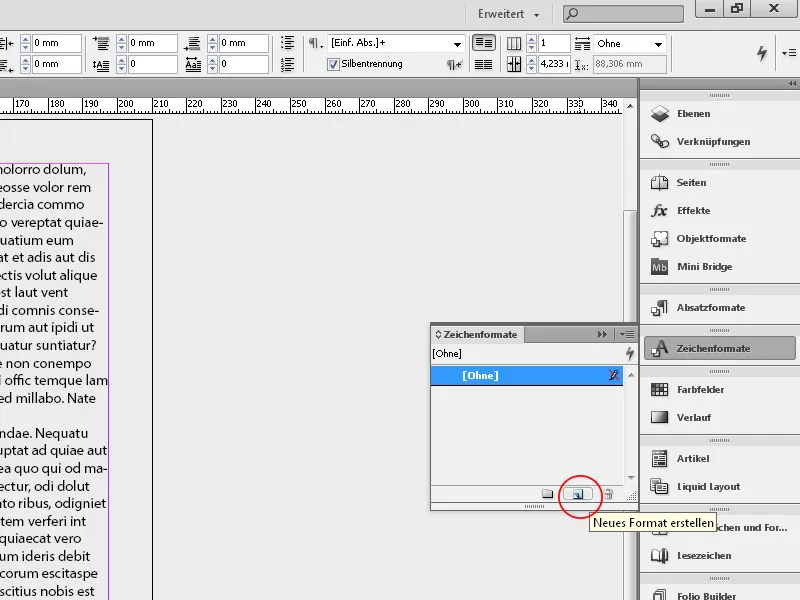
Dem Bedienfeld wird nun ein neues Zeichenformat 1 hinzugefügt. Öffne dieses mit einem Doppelklick und vergib als Erstes einen aussagekräftigen Namen.
Die weiteren Einstellungen gestalten sich analog zu denen im Kapitel Absatzformate beschriebenen. Zum schnellen Zuweisen des Zeichenformats empfiehlt sich die Verwendung eines Tastaturbefehls (Strg+Alt+ eine Zahl aus dem Ziffernblock).
Zwischen dem Absatz- und dem Zeichenformat besteht eine Abhängigkeit. Soll das hervorgehobene Wort die gleichen Schriftattribute wie der restliche Absatz erhalten, so bleiben die Felder Schriftgrad, Zeilenabstand etc. auf der Registerkarte Grundlegende Zeichenformate leer. Bei Änderung dieser Werte in den Absatzformatoptionen ändern sich dann auch automatisch die mit dem Zeichenformat gesondert formatierten Zeichen und Worte.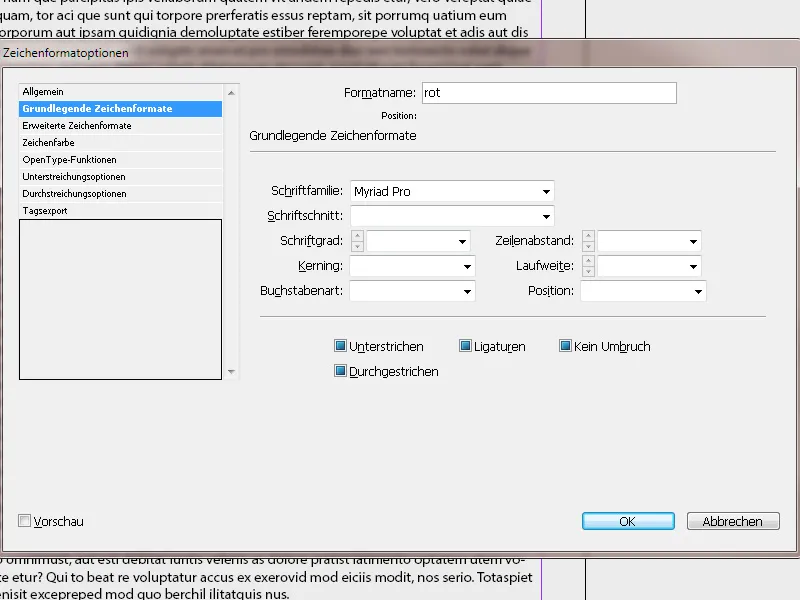
Wird ein Wert für den Schriftgrad eingetragen, so bleibt dieser auch bei Änderung des umgebenden Absatzformats bestehen.
Auf der Registerkarte Erweiterte Zeichenformate kann der Text durch horizontales und vertikales Skalieren gestreckt und geneigt und außerdem die Sprache für die Rechtschreibung eingestellt werden. Möglicherweise wird für die zu formatierenden Begriffe ja ein anderes als vom restlichen Text verwendetes Wörterbuch benötigt.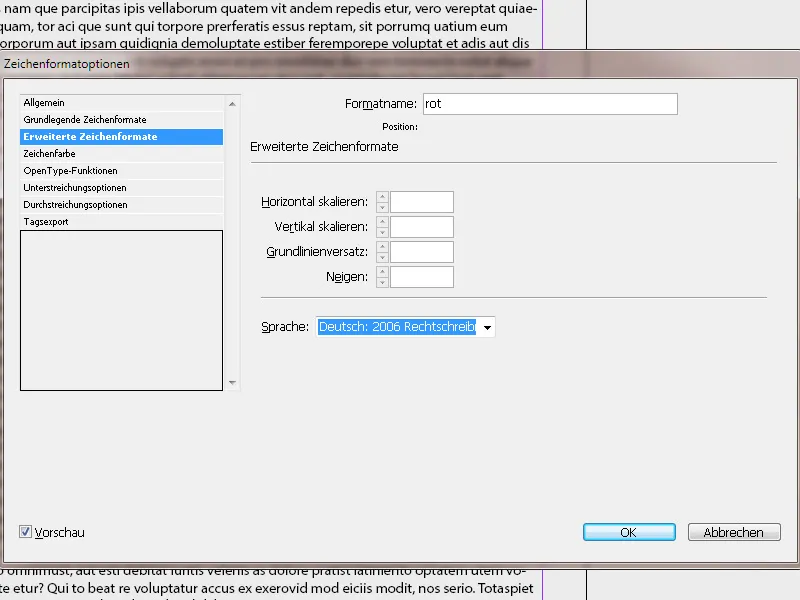
Auf der Registerkarte Zeichenfarbe kannst du aus den bestehenden Farbfeldern eines auswählen. Um eine neue Farbe anzulegen, öffne zuerst das Farbfelder-Bedienfeld (F5). Anschließend steht diese neue Farbe in den Zeichenformatoptionen zur Verfügung. Im Feld Farbton kannst du zusätzlich einen Wert zum Aufhellen der gewählten Farbe einstellen.
Außer der Zeichenfarbe für die Füllung kannst du durch einen Klick auf das Symbol links neben den Farbfeldern auch eine Farbe für die Kontur (z. B. für Headlines) und die Konturstärke bestimmen.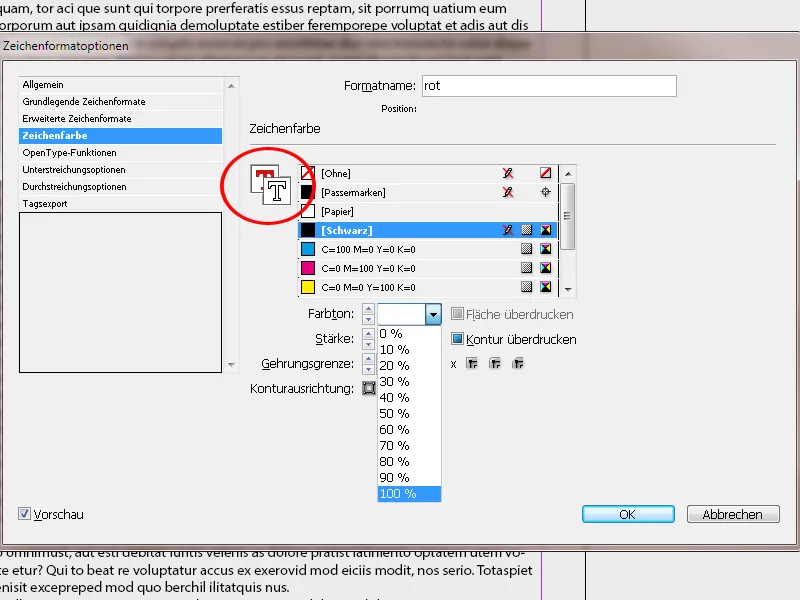
Aktivierst du die Checkbox Überdrucken für Fläche und/oder Kontur, so werden darunterliegende Elemente nicht ausgespart, sondern es wird einfach darauf gedruckt. Dadurch vermischen sich die unten und die oben liegende Farbschicht.
Das kann sogar ein einfaches Schwarz leicht verfälschen, welches du daher lieber aus mehreren Farben mischen solltest, damit es wirklich deckend ist.
2. Zeilenformate
Ein Zeilenformat ist zunächst ein Absatzformat, in welchem auf eine festzulegende Anzahl von Zeilen ein Zeichenformat angewendet wird. Wie bei verschachtelten Formaten können zwei oder mehr Zeilenformate kombiniert und so eine Wiederholungsabfolge erstellt werden. So lassen sich z. B. Zeilen abwechselnd farbig hervorheben.
Voraussetzung sind verschiedene Zeichenformate, mit denen die Zeilenformate verknüpft werden. Willst du z. B. Zeilen abwechselnd farbig hinterlegen, so erstelle zunächst ein Zeichenformat mit dem ersten Farbton. Da es eine Hintergrundfarbe nicht direkt gibt, benutzt du einen Trick und verwendest die Unterstreichungsoptionen.
Aktiviere die Unterstreichung durch Setzen des Häkchens in die Checkbox und stelle eine Stärke etwas größer als den Zeilenabstand ein. Da es eine Unterstreichung ist, muss diese durch einen negativen Versatz so weit nach oben geschoben werden, dass die Schrift oben und unten gleichmäßig überdeckt wird. Wähle eine Farbe aus und stelle einen Prozentsatz für den Farbton ein, bei dem die Schrift noch gut lesbar ist. Als Linienart wähle die durchgezogene Linie. Mit eingeschalteter Vorschau und etwas Vergrößerung lässt sich das Ergebnis sofort kontrollieren.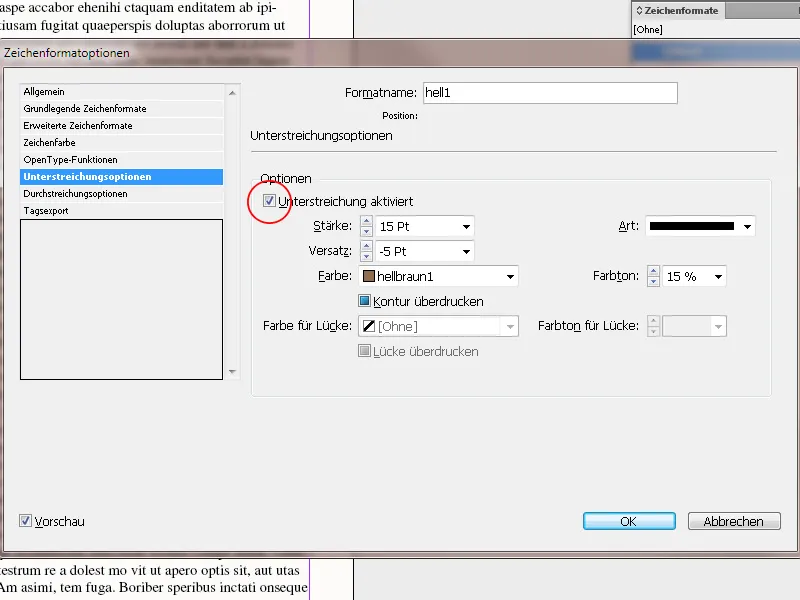
Anschließend erstellst du mit einem Rechtsklick auf das neue Zeichenformat (im Zeichenformat-Bedienfeld) eine Kopie davon. Stelle hier (auf der Registerkarte Allgemein) bei der Option basiert auf das soeben erstellte Format ein. Somit werden alle bereits durchgeführten Einstellungen übernommen. Der Unterschied besteht nun lediglich in einem anderen Wert für den Farbton, um sich vom ersten Zeichenformat abzusetzen.
Nun hast du zwei Zeichenformate angelegt, die sich nur durch eine Farbnuance unterscheiden.
Wenn diese Vorarbeit geleistet wurde, geht es zum eigentlichen Zeilenformat.
Erstelle hierfür im Absatzformat-Bedienfeld mit einem Rechtsklick zunächst eine Kopie des für den Textbereich relevanten Absatzformates mit einem entsprechend abweichenden Namen. Die Einstellungen für das Zeilenformat befinden sich auf der Registerkarte Initialen und verschachtelte Formate.
Klicke unter dem Bereich Verschachtelte Zeilenformate auf die Schaltfläche Neues Zeilenformat.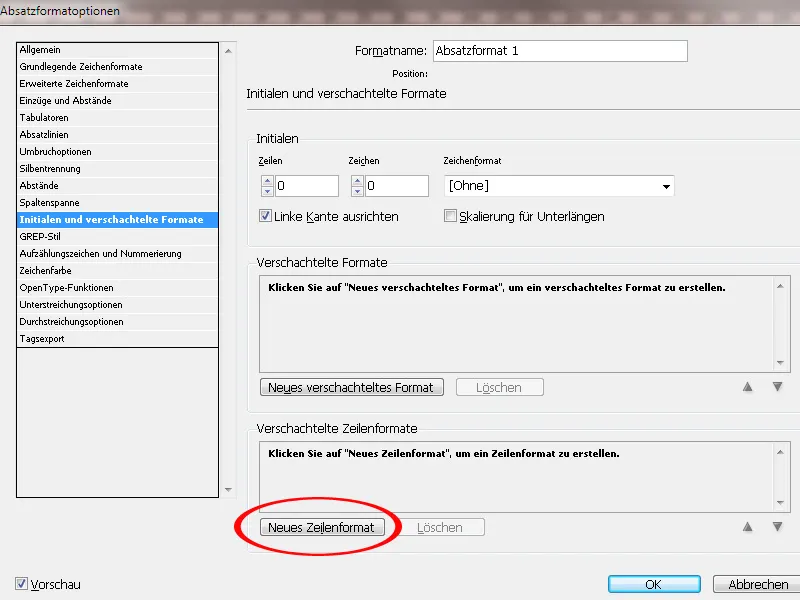
Nun klicke in der linken Spalte des neuen Formats auf den kleinen Pfeil und suche aus dem Drop-down-Menü das erste zuvor angelegte Zeichenformat aus.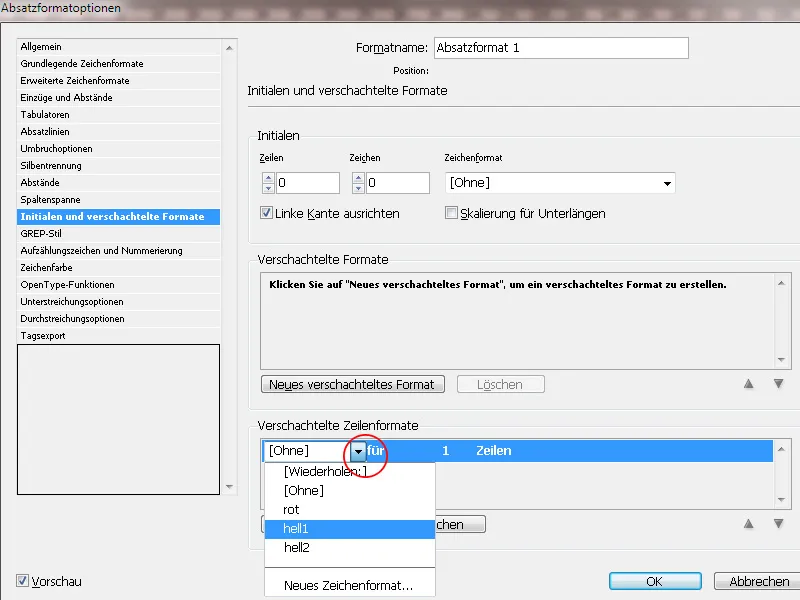
Nun steht da Zeichenformat 1 – für – 1 – Zeilen. Sollen zwei oder mehr Zeilen nacheinander dieses Zeichenformat erhalten, so klicke in die Spalte mit der eins und trage einen anderen Wert ein. Anschließend erstellst du ein zweites neues Zeilenformat, das mit dem zweiten zuvor angelegten Zeichenformat verknüpft wird.
Damit sich das Muster nun wiederholt, legst du noch ein drittes neues Zeilenformat an. Bei diesem wählst du aber anstelle eines Zeichenformats den Eintrag Wiederholen aus dem Drop-down-Menü aus. Der Wert für die Anzahl der Zeilen entspricht dabei den oberen Zeilenformaten.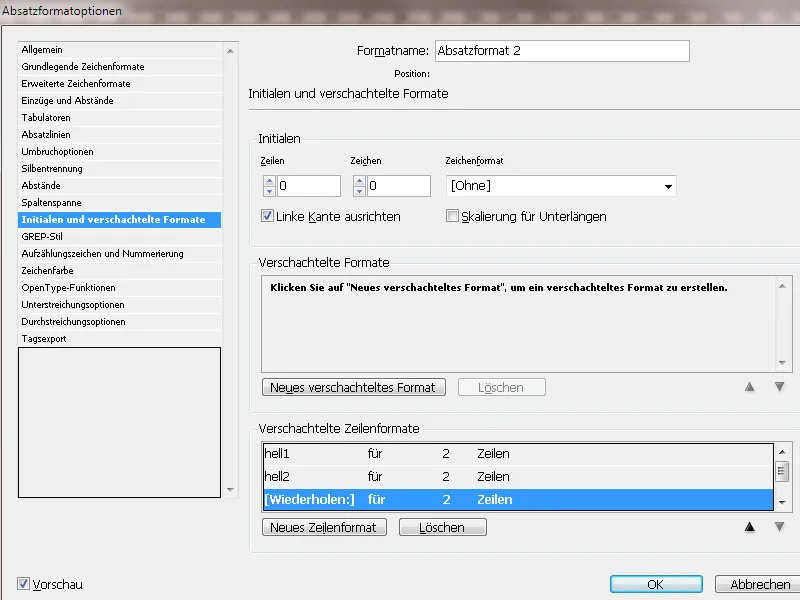
Damit sind die erforderlichen Einstellungen abgeschlossen. Wenn du jetzt einem Absatz dieses Format zuweist, wird er mit einem zeilenweise abwechselnden farbigen Hintergrund dargestellt.